На андроиде удалил фото как восстановить
Как восстановить удаленные фото на Андроиде: Гарантированный результат!
Фотографии, случайно удалённые с жёсткого диска компьютера, восстановить не так сложно – вероятность удачного возвращения файлов будет достаточно высокой даже через несколько дней после удаления. Но, если снимки были стёрты со смартфона с OS Android, проблема становится серьёзнее – и начинать заниматься восстановлением следует как можно раньше. Существует два основных способа, как восстановить удаленные фото на Андроиде – воспользоваться для этого приложениями из Play Market или попытаться применить программу на компьютере, синхронизировав с ним телефон.
Восстановление с помощью приложений Android
Как показывает практика, заниматься возвращением снимков в телефоне сложнее, чем делать то же самое на ПК. И для некоторых вспомогательных приложение требуются «права суперпользователя» (или root).
Зато, начав восстанавливать удаленные фото на Андроиде сразу же после их исчезновения, с одинаковым успехом можно добиться положительного результата на любом устройстве с этой операционной системой.
Приложения восстанавливают удалённые фото на телефоне Леново, Нокиа, Самсунге и продукции других брендов, главное – вовремя отреагировать на проблемную ситуацию, так как уже через месяц вернуть информацию может и не получиться.
к оглавлению ↑Приложение Undeleter
Одним из эффективных способов, как восстановить удаленные на Андроиде фото и видео, является использование утилиты Undeleter. Для работы с ней придётся получить root-доступ к системе и выполнить следующие действия:
1Скачать приложение Undeleter на смартфон;
Скачать Undeleter с Play Market
2Запустить его с рабочего стола телефонного лаунчера, разрешив использовать «права суперпользователя»;
3Выбрать на телефоне Андроид носитель, где будет выполнен поиск удалённых снимков;
4Установить в настройках тип информации (в данном случае, фото) и нажать на кнопку сканирования;
5Ознакомиться с результатами поиска и указать, куда будут восстанавливаться снимки.
После того как данные восстановились (скорее всего, фотографии будут возвращены не все, но чем быстрее воспользоваться программой, тем больше процент восстановленной информации), они находятся в памяти смартфона. Отсюда их можно переносить на флешки или компьютер.
к оглавлению ↑DiskDigger Photo Recovery
Приложение Photo Recovery поможет вам восстановить только фотографии – для возвращения другой информации она не подходит. Зато вероятность получить обратно фото выше, чем у многих универсальных программ. Утилита способна работать без root-доступа – но в этом случае поиски будут ограничены папкой «.thumbnails».
На смартфоне с «правами суперпользователя» программа, как показало тестирование, возобновляла удаленные фото, независимо от его расположения в памяти устройства.
Для того чтобы вернуть с Андроида нужные снимки, следует:
1Скачать и запустить приложение. Запустить.
Скачать DiskDigger Photo Recovery
2Нажать на синюю кнопку, немного подождать завершения сканирования.
3После этого выбираются восстанавливаемые снимки и сохранение информации в память смартфона.
В зависимости от количества снимков, процесс возвращения доступа к удалённым фото с телефона займёт от 5–10 минут до 2–3 часов.
к оглавлению ↑Photo Recovery
Ещё один способ вернуть фотографии, которые случайно удалил – приложение Photo Recovery. Распространяется оно бесплатно, не требует root-прав и может искать изображения и из внутренней памяти смартфона, и с внешней, и с флеш-карты.
Утилита позволяет восстановить изображения в виде эскизов, которые, при необходимости, превращаются в полноценные фото.
К преимуществам утилиты относится его небольшой размер и простота. Для работы с ней достаточно скачать программу и начать сканирование выбранного носителя, выбрав соответствующую команду.
Через некоторое время после начала процесса на экране появляется список найденных изображений – включая те, которые были удалены достаточно давно. Приложением будет незаменимым инструментом, после того как вы случайно удаляете с внутренней памяти телефона, откуда обычно не восстанавливается никакая информация.
к оглавлению ↑GT Recovery
Приложение GT Recovery позволяет возвращать удаленные фото, СМС, музыку, видео и документы. Распространяется утилита совершенно бесплатно и обладает такими преимуществами:
- Поддержкой большинства форматов;
- Высокой скоростью сканирования памяти;
- Возможность просмотра файлов, не восстанавливая их.
Представляя собой один из самых эффективных способов, как восстановить удаленные фото Андроиде компьютера бесплатно, приложение имеет только один недостаток. Воспользоваться им можно только после получения root-прав, что приведёт к повышению уязвимости смартфона к вирусам.
к оглавлению ↑Restore Image & Photo Recovery
Воспользовавшись утилитой Restore Image для восстановления фото со смартфона или планшета, можно получить обратно стёртую информацию всего лишь трёх простых шагов:
1Скачать и установить приложение;
Скачать Restore Image & Photo Recovery
2Запустить сканирование;
3Выбрать папку для сохранения данных.
После запуска Restore Image сканирует память и выдаёт информацию о файле в виде его названия и размера.
После выбора требующих восстановления изображений пользователю достаточно нажать «Restore» и ожидать их появления среди фото галереи смартфона. Вероятность возвращения стертой информации достаточно большая, если снимки не были повреждены и не были стёрты несколько месяцев назад.
Следует знать: Ни одна из утилит не может считаться способом, как восстановить удаленные фото Андроиде в Вайбере или из Ватсапа, не сохраняющих переписку.Проблему решают, установив в настройках мессенджеров копирование чата в электронной почте или установив такую же программу для обмена мгновенными сообщениями на ПК (все переданные данные будут копироваться в папку документов).
к оглавлению ↑Восстановление фото с помощью ПК
Большая часть информации в памяти телефона не подлежит восстановлению после сброса настроек или нескольких циклов перезаписи файлов. Попробовать увеличить шансы на её возвращение поможет подключение к ПК, найти корзину с удалёнными данными на котором проще, чем на мобильном устройстве.
Использование приложений для Windows подойдёт и для восстанавливаемого планшета или смартфона, владелец которого не собирается получать root-права.
Восстановлению фотографий на Андроид поможет прекращение работы с мобильным устройством и даже его выключение. Это позволяет избежать перезаписи и повысить шансы на возвращение данных.
Ещё один важный шаг – подключение смартфона или планшета с ОС Андроид к ПК и включение режима отладки.
Найти его можно в разделе «Параметры разработчика» настроек.
к оглавлению ↑Программа Recuva
После того как владелица мобильного устройства случайно удалила фото (или аналогичные действия совершил его пользователь), восстановить их можно, выполнив следующие шаги:
1Скачать с официального сайта производителя бесплатную версию Recuva на ПК;
Скачать программу Recuva
2Запустить приложение и соединить мобильный девайс с компьютером;
3После определения смартфона или планшета системой выбрать тип восстанавливаемых файлов и место для их сохранения;
4Установить максимально эффективный режим углублённого анализа и начать сканирование;
5Дождаться результатов проверки.
Данная прога восстанавливает программы, фото, видео и музыкальные файлы с эффективностью, превышающей возможности большинства аналогов.
Но, если этого способа как восстанавливать удаленные фото Андроид оказалось недостаточно для возврата, стоит воспользоваться другими приложениями.
к оглавлению ↑WonderShare Dr Fone for Android
Приложение WonderShare Dr Fone справляется с восстановлением изображений на устройствах Android, тоже требуя всего лишь скачивания, запуска и подключения мобильного устройства к ПК.
Скачать WonderShare Dr Fone с офф.сайта
Тип файла и режим определения данных (быстрый «Стандартный» или медленный, но эффективный «Расширенный») выбираются перед сканированием.
После проверки памяти можно познакомиться с полученной информацией с помощью функции предпросмотра. И выбрать из предлагаемых для восстановления из системы Android файлов только те, которые должны восстанавливаться, и являются важными для пользователя.
к оглавлению ↑Tenorshare Data Recovery для Windows
Ещё одна программа, с помощью которой возвращают потерянные изображения – Tenorshare Photo Recovery. С её помощью восстанавливают данные на ПК, смартфонах, фотоаппаратах и флеш-карт.
Скачать Tenorshare Data Recovery для Windows
Такое приложение поможет спасти владелицу мобильного устройства, удалившую без компьютера фотографии из внутренней памяти.
Преимущества утилиты – поддержка большинства форматов изображений (от JPG до RAW) и работа с любыми смартфонами на Android (от Samsung до менее известных китайских брендов). Вместе со снимками восстанавливаются и другие потерянные файлы. Кроме того, программа совместима с любыми современными версиями Windows – от XP до 10-й.
к оглавлению ↑Выводы
Независимо от того, как удалось восстановить удаленные фото на Андроиде – через компьютер или с помощью смартфонного приложения – для предотвращения такой ситуации стоит периодически копировать данные на ПК.
Конечно, на жёстком диске они точно так же могут случайно удалиться – но вероятность возвращения будет выше. Кроме того, дополнительные копии снимков ещё больше снижают вероятность их потери и поисков, как можно восстановить фото с телефона или планшета.
Как можно восстановить удаленные фото на Андроиде?
Автор android На чтение 6 мин.
Едва ли среди пользователей мобильных устройств найдется тот, кто ни разу не сталкивался с вопросом, как восстановить удаленные фото на Андроиде. Пользователь может ошибиться при обработке фото или перемещении файлов. Удалив папку с ненужными на первый взгляд фото, человек иногда вспоминает, что там были важные фотографии. От случайного удаления фото не застрахован никто, но это почти всегда можно исправить.
Почему данные не удаляются навсегда
Штатная процедура удаления программ, фотографий и других файлов в реальности не ликвидирует их насовсем. Удаленные приложения можно восстановить через PlayMarket или настройки приложений в меню операционной системы: Google-аккаунт пользователя «помнит» любое установленное хотя бы раз приложение.
Что касается удаленных файлов на Андроиде — они тоже не стираются ни с карты памяти, ни из внутренней памяти телефона окончательно, если не предпринимать для этого специальных действий. Информация о файле стирается, но сам файл хранится до тех пор, пока на его место не будут записаны другие данные. Так что случайное удаление файлов в большинстве случаев обратимая процедура.
Как восстановить фото
Оптимальное решение, как восстановить фото на Андроиде, будет зависеть от сопутствующих обстоятельств: как давно удален файл, где он располагался (во внутренней памяти или на SD-карте) и т. д. Если телефон перестал видеть SD-карту, для восстановления данных на ней потребуется компьютер, а если фото было случайно удалено пользователем, то помогут специальные программы. Например, приложениеDiskDigger Photo Recovery no root даже не потребует рутирования телефона, чтобы восстановить случайно удаленные файлы.
Программы для восстановления
Случайно или намеренно удаленная программа не представляет особой проблемы: для восстановления приложений не нужны специальные средства, т. к. на любом Андроид-устройстве по умолчанию установлен PlayMarket, а эта программа легко восстановит удаленные приложения. Если же пользователь случайно удалил фотографии, видео или другие медиафайлы, нужно будет установить программу из нижеприведенного списка.
Android Data Recovery
Программа для восстановления, которая устанавливается на компьютер и дает возможность управлять данными в памяти телефона, в т. ч. и восстанавливать удаленную информацию. Совместима с любой версией Windows: XP, Vista, 7, 8).
Перед подключением телефона к компьютеру с установленной и запущенной Android Data Recovery нужно включить отладку телефона по USB: пункт «Для разработчиков» в настройках. После этого можно подключать устройство с помощью USB-кабеля.
При подключении телефона программа начнет опознавать его, в этот момент на экране телефона может появиться запрос разрешения на процесс отладки по USB. Для дальнейших действий нужно подтвердить возможность отладки.
Следующий этап — выбор типа файлов, которые нужно восстановить. Помимо фото, это могут быть видеоролики, музыка, документы, SMS-сообщения, контакты и даже история звонков и переписок в WhatsApp. Выбрав нужные, требуется нажимать «Next» и переходить к следующему этапу настроек поиска: программа предложит выбрать, необходимо ли сканировать в процессе поиска информации все доступные фото или только удаленные.
После следующего нажатия «Next» запустится процесс поиска, а по его завершении программа выдаст результат в виде списка найденных и восстановленных файлов. Теперь их можно просмотреть и вручную сохранить в нужное место в памяти телефона или компьютера.
Tenorshare Data Recovery
Еще один универсальный инструмент, позволяющий восстанавливать не только удаленные файлы, но и сообщения, контакты и т. д. Программа доступна к скачиванию бесплатно, среди недостатков — необходимость root-доступа к памяти телефона.
Процесс восстановления с помощью этой программы будет выглядеть так:
- Скачать Tenorshare Data Recovery на компьютер, запустить программу.
- Скачать одноименное приложение на свой телефон или планшет, используя штатный поиск по PlayMarket или отдельно скачанный apk-файл.
- Включить отладку по USB в настройках телефона.
- Выбрать способ подключения Android-устройства: по Wi-Fi или с помощью USB-кабеля. В первом случае соединение происходит путем сканирования QR-кода в компьютерном интерфейсе программы, во втором — достаточно подключить кабель. В процессе опознания устройства может появиться запрос на разрешения действий суперпользователя, который нужно будет подтвердить.
- После удачного сопряжения телефона с компьютером программа предложит выбрать режим сканирования: быстрое или глубокое. Первый вариант обеспечивает быстрый поиск контактов, сообщений, истории звонков и удаленных данных. Глубокое сканирование используют, если быстрое не принесло результатов — этот режим займет больше времени, но более тщательно проверит память телефона на наличие недавно удаленной информации.
- Следующий этап — выбор интересующих данных. Затем можно запускать сканирование кнопкой «Scan» и ждать результатов.
- По завершении сканирования найденные файлы будут доступны для просмотра и пользователь сможет выбрать нужные, чтобы восстановить их. Выделив искомые файлы, необходимо нажать кнопку «Recover», программа восстановит их и сохранит в исходных форматах.
CardRecovery
Программа, специализирующаяся на восстановлении графических и видеофайлов с карт-памяти телефонов или фотокамер. Поддерживает практически любые виды и классы SD-карт, позволяет восстановить множество форматов фотографий, видео- и аудиозаписей.
Для восстановления удаленных фотографий с помощью этой программы нужно скачать и установить ее на компьютер, затем подключить SD-карту к устройству, используя кард-ридер или прямое подключение телефона к компьютеру по USB. Программа попросит выбрать карту, на которой находились потерянные файлы, указать их тип и место для сохранения восстановленных данных.
CardRecovery не сохраняет информацию на ту же SD-карту, т. к. работает с ней только в режиме чтения. Восстановленные фотографии будут сохранены в указанную пользователем папку на компьютере.
После указания необходимых настроек программа выполнит поиск информации, с помощью предпросмотра пользователь сможет выбрать нужные для восстановления данные.
Diskdigger Photo Recovery
Приложение под ОС Android, не требующее компьютера. Устанавливается из PlayMarket. Проверяет память телефона и SD-карту на предмет удаленных фото и картинок, может не только восстанавливать файлы, но и сохранять их на Google-диск или Dropbox.
Версия, не требующая root-прав, выполняет поиск только в кэше и по миниатюрам фотографий, а если телефон рутирован, программа ищет любые удаленные графические файлы.
GT Recovery
Полностью бесплатная программа, восстанавливающая множество видов файлов: фотографии, другие медиа, SMS, контакты, архивы и т. д. Доступна для рутированных Андроид-устройств. Если нет возможности получить root-права на Андроид-устройство, можно воспользоваться версией GT Recovery no root, которая ставится на компьютер под ОС Windows.
Принцип работы аналогичен другим программам и приложениям: выбрать тип сканирования, отметить нужные типы файлов и выполнить поиск. Затем отметить в предпросмотре искомые файлы и дать команду на восстановление. Восстановленные данные сохранить в нужное место в памяти телефона или компьютера.
Заключение
Удаленные файлы на Андроиде давно не являются невосполнимой потерей. Разнообразие программ, способных восстановить потерянную информацию, удовлетворит практически любого пользователя в его индивидуальной ситуации. Так что если вы случайно удалили фотографии на Андроид-устройстве, главное — сохранять спокойствие, минимизировать дальнейшие операции с памятью телефона (планшета) и заняться установкой программы для восстановления утерянных фото.
Удалил фото на Андроиде, как восстановить
В процессе работы с устройством можно случайно удалить важное фото или скачанную картинку, в связи с чем появляется необходимость в восстановлении утраченного графического файла. Сделать это можно несколькими способами.
Удалил фото на Андроиде, как восстановить
Содержание - Удалил фото на Андроиде, как восстановить:
Возвращаем потерянные изображения
Для начала следует уточнить, что далеко не все файлы, удаленные с телефона, могут быть восстановлены. Успешность операции напрямую зависит от срока, прошедшего с момента удаления и количества новых загрузок. Последний пункт может показаться странным, однако это объясняется тем, что после удаления файл не исчезает полностью, а лишь меняется обозначение сектора занимаемой им памяти со статуса «Занят» на «Готов к перезаписи». Как только будет скачан новый файл, велик шанс того, что он займет часть сектора «стертого» файла.
Способ 1: Приложения для Android
Существует большое количество программ для работы с изображениями и их восстановления. Наиболее распространенные из них будут рассмотрены ниже.
Google Фото
Данную программу следует рассмотреть в силу её популярности среди пользователей устройств на Андроид. При фотографировании каждый кадр сохраняется в памяти и при удалении перемещается в «Корзину». Большая часть пользователей не обращается к ней, позволяя приложению самостоятельно очищать удаленные фото спустя определенный промежуток времени. Чтобы восстановить сделанную фотографию таким методом, потребуется следующее:
Важно: Этот способ может дать положительный результат только в том случае, если приложение уже было установлено на смартфоне пользователя.
Скачать Google Фото
1. Откройте приложение «Google Фото».
2. Перейдите к разделу «Корзина».
3. Просмотрите имеющиеся файлы и выберите необходимые для восстановления, после чего нажмите на значок в верхней части окна, чтобы вернуть фото.
4. Этот способ подходит лишь для фотографий, удаленных не позже установленного срока. В среднем удаленные файлы хранятся в корзине в течение 60 дней, на протяжении которых пользователь имеет возможность их вернуть.
DiskDigger
Данное приложение проводит полное сканирование памяти для выявления уже имеющихся и недавно удаленных файлов. Для большей эффективности требуется наличие Root-прав. В отличие от первой программы, пользователь сможет восстановить не только сделанные им фото, но и скачанные изображения.
Скачать программу DiskDigger
1. Для начала скачайте и установите её перейдя по ссылке выше.
2. Откройте приложение и нажмите на кнопку «Простой поиск».
3. Будут выведены все имеющиеся и недавно удаленные файлы, выберите необходимые для восстановления и нажмите на соответствующий значок вверху окна.
Восстановление фото
Для работы этой программы не потребуется наличие root-прав, но шанс отыскать давно удаленное фото достаточно низок. При первом запуске начнется автоматическое сканирование памяти устройства с выведением всех изображений в зависимости от их изначального местоположения. Так же, как и в предыдущем приложении, будут показаны имеющиеся и удаленные файлы вместе, что может поначалу запутать пользователя.
Скачать приложение Восстановление фото
Способ 2: Программы для ПК
Кроме восстановления описанным выше путем, можно воспользоваться специальным программным обеспечением для ПК. Для использования этого способа пользователю понадобится подключить устройство по USB-кабелю к компьютеру и запустить одну из специальных программ, указанных в отдельной статье.
Одной из них является GT Recovery. Работать с ней можно с ПК или смартфона, но для последнего понадобятся root-права. При их отсутствии можно воспользоваться версией для ПК. Для этого:
Скачать программу GT Recovery
1. Скачайте и распакуйте полученный архив. Среди имеющихся файлов выберите элемент с названием GTRecovery и расширением *exe.
2. При первом запуске будет предложено активировать лицензию или использовать бесплатный пробный период. Для продолжения нажмите на кнопку «Free Trial»
3. В открывшемся меню содержится несколько вариантов восстановления файлов. Чтобы вернуть изображения на смартфоне, выберите «Mobile Data Recovery».
4. Подождите окончания сканирования. После того как устройство будет найдено, щелкните по нему для начала поиска изображений. Программа выведет найденные фото, после чего пользователю останется выбрать их и нажать «Восстановить».
Описанные выше способы помогут вернуть потерянные изображение на мобильном устройстве. Но эффективность процедуры напрямую зависит от того, как давно был удален файл. В связи с этим восстановление может быть не всегда эффективно.
Способы восстановления стёртых фалов на телефоне или карте памяти
Вопрос как восстановить удалённые файлы на телефоне Андроид возникает в самых разных случаях. Возможно, вы по ошибке или в спешке стёрли важные снимки — и теперь хотели бы вернуть их. Может быть, фотографии, видео (или файлы других типов) исчезли из памяти из-за сбоя внешнего накопителя. Не исключено, что причиной удаления стала работа приложения-«чистильщика». Причин может быть много — и для каждой из них есть своё решение. В статье мы рассмотрим самые популярные способы восстановления данных (файлов, папок) в смартфоне. Ничего не получилось или не хотите тратить время на поиски? Обратитесь за помощью в «Службу добрых дел»!
Типы восстанавливаемых данных
Рассказ, как восстановить удалённые файлы на телефоне, начнём с перечисления типов файлов, поддающихся восстановлению. Теоретически вернуть на место можно как фото и видео, так и архивы или текстовые документы — но наиболее велики шансы для фотографий. Причина этого — автоматическая отправка удаляемых снимков, хранящихся на устройстве, в «Корзину». В этом системном каталоге они сохраняются ещё несколько дней (обычно — 30 суток), после чего стираются окончательно.
В этом случае вам даже не придётся пользоваться специальными программами для ПК. Чтобы восстановить удалённое фото:
- Откройте системное приложение «Галерея» и, вызвав выплывающее меню, перейдите в раздел «Корзина».
- Фото, которые вы случайно или намеренно стёрли ранее, могут быть уже удалены навсегда. Вам будет представлен список файлов, подлежащих восстановлению — выберите нужные и переместите их в исходный каталог.
- Пользуетесь приложением «Google Фото», и оно синхронизировано с вашим гугл-аккаунтом? Запустите программу и перейдите в раздел «Корзина» — удалённые снимки могут храниться, также в течение 30 суток, и здесь.
Обратите внимание: последний способ позволяет выполнить восстановление удалённых файлов на Android, только если включена автоматическая синхронизация.
Программы для восстановления файлов
Хранение данных на внешнем диске (обычно это microSD-карта) даёт возможность вернуть файлы, не получая root-доступа и не прибегая к сложным настройкам операционной системы. Вы будете работать только с носителем, извлечённым из смартфона. Чтобы повысить эффективность процесса, сразу после обнаружения пропажи данных ничего не записывайте на карту памяти: каждая последующая запись снижает шансы на восстановление, поскольку старая информация (случайно удалённая) может быть замещена новой.
Ниже рассмотрим две программы, позволяющие провести восстановление файлов в телефоне через компьютер. Перед началом работы извлеките microSD и подключите к ПК — в подходящий слот или через переходник-кардридер. Форматировать носитель по предложению системы не нужно — так вы окончательно удалите информацию, которую пытаетесь вернуть.
R.Saver
Порядок работы с приложением:
Скачайте программу по ссылке. Продукт распространяется бесплатно, поддерживает работу со всеми типами накопителей и разметок. Приятная особенность — полностью русский интерфейс.
Подключите карту памяти к ПК и, после её обнаружения, запустите сканирование. Для этого выберите диск и щёлкните «Продолжить».
На то, чтобы восстановить файлы после удаления, может уйти немало времени. После завершения сканирования отметьте, какие из доступных данных хотели бы сохранить (можно «Выбрать всё»).
Нажмите «Сохранить как…» и укажите, в какой каталог на жёстком диске должны быть перенесены «спасённые» фото, видео или документы.
Когда данные будут сохранены, скопируйте их обратно на карту памяти — или во внутреннюю память телефона.
7-Data Recovery Suite
Приложение подходит для восстановления видео, фотографий, информации других типов, размещённой на microSD или во внутренней памяти смартфона. Порядок действий аналогичен приведённому выше. Не требуется вспоминать, где найти удалённые файлы на Андроиде — скачайте программу, запустите её и выберите отмеченный на скриншоте пункт.
Чтобы программа могла работать с внутренней памятью, включите опцию «Отладка по USB». Находится она в разделе «Специальные возможности» системных настроек смартфона. Чтобы этот раздел появился в общем меню, нужно открыть другой, «О телефоне», и несколько раз тапнуть по пункту «Версия ядра/сборки». После этого нажимайте «Далее» — и запускайте сканирование.
Подключение смартфона в качестве флеш-памяти
Способ позволит вернуть данные, хранившиеся во внутренней памяти гаджета. Чтобы выполнить восстановление файлов на телефоне, требуется подключить его к ПК — как USB-накопитель. Следуйте инструкции:
- При помощи USB-шнура (например, прилагаемого к зарядному устройству) подсоедините смартфон к порту компьютера или ноутбука.
- Потяните шторку уведомлений вниз. В списке опций вы найдёте описание способа подключения. Тапните по заголовку.
- В открывшемся меню выберите пункт «USB-накопитель». Называться он может слегка по-другому — всё зависит от модели телефона и версии ОС.
- Посмотрите, пользуясь «Проводником», не размещены ли утерянные данные во внутренней памяти — возможно, гаджет их просто не видит, но файлы хранятся на телефоне, скопируйте их на жёсткий диск или перенесите в другой каталог.
В этом же режиме можно запустить сканирование смартфона специальными программами — для этого обычно требуется активировать отладку по USB.
Мобильные приложения для восстановления данных
При невозможности подключить устройство к компьютеру скачайте мобильную программу, помогающую вернуть файлы. Чаще всего такие апплеты хорошо справляются с поиском фотографий и/или видео. Один из самых эффективных вариантов — DiskDigger. Программа проста в освоении, способна сканировать внутреннюю и внешнюю (подключаемую) память, совместима почти со всеми моделями телефонов и версиями Android. Когда сканирование будет завершено, выберите в новом окне, какие снимки должны быть восстановлены — через несколько мгновений они окажутся в нужных каталогах.
Обратите внимание: способы, перечисленные выше, не сработают, если были выполнены перепрошивка, форматирование карты памяти — или телефон подвергся физическому воздействию.
Остались вопросы? Обращайтесь в «Службу добрых дел» — мы проведём дистанционную консультацию и поможем вам вернуть случайно удалённые важные файлы!
Как восстановить удаленные фото на Android
  восстановление данных | для начинающих | мобильные устройства
Задачи по восстановлению данных рано или поздно возникают почти у любого пользователя. Для обычного человека с Android телефоном чаще всего это — необходимость восстановить фотографии, удаленные или потерянные иным образом.
В этой инструкции для начинающих подробно о том, как восстановить фото на Android телефоне, в некоторых простых случаях — встроенными средствами вашего устройства, в других — с помощью сторонних приложений и программ.
Простое восстановление недавно удаленных фотографий
Для начала — о самых простых методах восстановления удаленных фото с Android телефона, о которых многие начинающие пользователи забывают или просто не знают, они не всегда помогают, но могут и сработать. Для начала два очень простых пункта.
- Когда мы делаем фотографию на Android, она сохраняется во внутреннюю память телефона или на карту памяти в папку DCIM.
- Чаще всего рядовой пользователь просматривает фотографии и удаляет их не с помощью файловых менеджеров, а во встроенных приложениях «Галерея» или «Фото» (Google Фото).
- При использовании приложения Google Фото, фотографии обычно синхронизируются с аккаунтом Google, то есть автоматически загружаются в Интернет и хранятся не только на вашем устройстве. Часто пользователь не знает о включенной синхронизации.
- Многие приложения облачных сервисов (OneDrive, Яндекс.Диск и другие) при установке предлагают включить синхронизацию фотографий и после однократного включения всегда выгружают их в облачное хранилище.
А теперь о том, как это может нам помочь восстановить удаленные фото:
- Если фото были удалены недавно, и вы сделали это в приложении «Галерея», загляните в меню этого приложения, есть вероятность (зависит от производителя телефона), что вы обнаружите там пункт «Корзина», а в ней — удаленные файлы, которые можно выделить и восстановить. Например, на Samsung Galaxy удаленные фотографии в корзине хранятся в течение 30 дней.
- Если на вашем телефоне есть встроенное приложение «Фото» от Google (оно часто присутствует в дополнение к «Галерее», загляните в него. Во-первых, оно отобразит фотографии не только с устройства, но и те, что были загружены в облако Google с возможностью скачать их обратно на устройство. Во-вторых, открыв меню приложения «Google Фото» вы также найдете пункт «Корзина», в которой удаленные фотографии с возможностью восстановления хранятся в течение 60 дней.
- При утере или сбросе телефона на заводские настройки, но наличии доступа к аккаунту Google, вы можете зайти с компьютера на сайт https://photos.google.com/ под вашей учетной записью и посмотреть, а нет ли там ваших фотографий. Там же есть и доступ к корзине из меню.
- Если на телефоне были установлены какие-либо приложения облачных хранилищ, зайдите в такое облачное хранилище с телефона или компьютера под вашей учетной записью. Есть вероятность, что вы сможете обнаружить фотографии в нем. Также в этих хранилищах может быть и своя корзина.
Возможно, методы, изложенные в этой части инструкции кому-то покажутся очевидными, но, по моему опыту, очень многие о них забывают.
Восстановление удаленных фото Android с SD карты
Если фотографии на вашем Android телефоне хранились на карте памяти MicroSD, которая при этом не была отформатирована как внутренний накопитель, самый эффективный способ восстановить фото с неё — подключить её напрямую к компьютеру (простое подключение телефона кабелем здесь не подойдет) и затем использовать специальные программы для восстановления данных.
Как подключить карту памяти из телефона к компьютеру:
- На некоторых ноутбуках есть слот для карт памяти MicroSD, куда её можно просто вставить.
- На большинстве ноутбуков, а также на некоторых ПК есть слот для карт памяти SD. Для подключения карты памяти MicroSD можно использовать адаптер с MicroSD на SD. Если у вас такой отсутствует, с большой вероятностью он может найтись у знакомых (так как часто присутствует в комплекте с картами памяти), покупка адаптера тоже будет не обременительной.
- Есть USB кард-ридеры, куда можно подключить вашу карту памяти. Кстати, если у вас есть 3G/4G модем, там внутри, помимо слота для SIM-карты также присутствует и слот для карт памяти MicroSD, то есть он может работать как кард-ридер.
После того, как вы подключите карту памяти к компьютеру, вы можете увидеть сообщения о необходимости форматирования или другие ошибки: на этом этапе не следует обращать на них внимание. Вместо этого используйте качественные бесплатные программы для восстановления данных. В первую очередь я бы рекомендовал PhotoRec, Transcend RecoverX или DMDE для случая, если были повреждены разделы на карте памяти.
Восстановление удаленных фото из внутренней памяти Android телефона
Самое сложное — это восстановить фотографии, которые хранились во внутренней памяти вашего Android устройства. После удаления это может быть возможным, а после сброса телефона на заводские настройки практически не реально. В случае, если сброса не было, вы можете попробовать следующие методы:
К сожалению, если речь идет о карте памяти, отформатированной в качестве внутренней памяти, после сброса устройства успех маловероятен, подробнее: Можно ли восстановить данные с карты памяти, отформатированной как внутренняя память Android.
Видео инструкция
Надеюсь, один из предложенных способов позволил вам успешно восстановить важные фото с мобильного устройства.
А вдруг и это будет интересно:
Как восстановить удаленные фотографии на андроиде
Чаще всего пользователь современного смартфона сталкивается с проблемами по восстановлению медиаматериалов после удаления из галереи. Встроенные средства гаджета и сторонние программы помогут восстановить удаленные фото на телефоне андроид.
Как найти корзину
Если владелец смартфона удалил случайно важный контент, то простые способы помогут быстро найти и вернуть снимки. Начинающие пользователи могут не знать, что сделанные фотографии можно посмотреть с внутренней памяти android устройства или на sd карте.
Работа через облако Google PhotosВладелец может забыть о том, где хранятся данные. Например, при установке утилиты Google Photos большинство фото синхронизируется с учетной записью и автоматически загружаются в виртуальное пространство.
Несколько методов для восстановления удаленных снимков без компьютера:
- Некоторые производители мобильных аппаратов внедряют в систему опцию «Корзина». Найти ее можно при удалении фотографий через стандартную программу «Галерея». Функция авторежим фиксирует удаленные файлы. В течение ограниченного периода, обычно тридцать дней, можно восстановить данные.
- Google предлагает пользователям собственное приложение «Фото», которое часто входит в перечень утилит телефона. В облаке будут представлены файлы с устройства и ранее загруженные документы. В инструментах сервиса находится «Корзина», через которую можно вернуть снимки на протяжении 60 дней.
Важно! Проверить все программы телефона на наличие облачных хранилищ. Через компьютер или смартфон можно зайти в личный аккаунт и найти потерянную информацию.
На карте памяти
При сохранении медиа материалов на карту памяти восстановить данные можно через подключение к ПК, в котором установлены специальные утилиты.
Микро sd карты для телефонаПроцесс подключения MicroSD устройства к компьютеру:
- В ноутбуке может быть предусмотрен слот для внедрения внешнего хранилища.
- Современные персональные компьютеры без специального слота работают с флешками через адаптер.
Важно! После обнаружения нового устройства на компьютере появится сообщение о форматировании или иные неполадки. Не нужно обращать на это внимание.
Восстановить файлы бесплатно помогут следующие качественные программы:
- PhotoRec;
- Transcend RecoverX.
С помощью приложений
Утилита Undeleter эффективна для возвращения нужных видео. Подробная инструкция для настройки и работы системы:
- Через онлайн-магазин мобильных программ найти и скачать Undeleter.
- Открыть приложение через иконку на рабочем столе телефона. Дать разрешение на использование прав суперпользователя.
- Назначить на смартфоне хранилище, по которому будет производиться поиск потерянных файлов.
- В настройках указать тип данных – фотографии.
- После активации сканирования проанализировать результаты и направить снимки в нужную папку.
Важно! Для корректной работы мобильной программы владельцу устройства нужно получить root-права к операционной системе Андроид.
При оперативном использовании утилита найдет больше удаленных файлов. Восстановленные сведения загружаются в памяти девайса. После доступен перенос на другие сторонние накопители.
Читайте также: Лучшие приложения фоторедакторы на Андроид
Отличным приложением для возвращения медиа является Photo Recovery. Отличается бесплатным доступом без прав пользователя. Поиск изображений происходит из внутреннего и внешнего хранилища девайса. Занимает небольшой объем памяти, понятный интерфейс и работа при выборе нужной команды.
Рекомендуется раз в месяц копировать важные данные на компьютер для предотвращения рисков и потерь. Однако системные и сторонние приложения телефона помогут полностью или частично вернуть изображения.
Полезные статьи, новости и обзоры на нашем канале Яндекс Дзен
Перейти
[Полное руководство] Как восстановить удаленные фотографии с Android на Windows / Mac
Случайно удалили изображение на Android и хотите полностью его восстановить?
Вот худшая ситуация, правда? Вы случайно удалили это избранное или несколько прекрасных фотографий со своего устройства Android. Вы сожалеете о случайном срабатывании, но как восстановить удаленные фотографии с Android и можно ли их вернуть?
Ответ абсолютно ДА.Зачем?
В этом посте вы узнаете все о восстановлении фотографий с Android. Сначала я покажу вам, почему можно найти удаленные фотографии. Затем я помогу вам получить удаленные фотографии с Android с компьютером или без него. Наконец, я порекомендую несколько советов, как предотвратить случайную потерю фотографий Android.
Звучит неплохо? Давайте нырнем прямо в ...
Почему удаленные фотографии можно восстановить или найти снова?
Когда вы выполняете сброс настроек на своем устройстве или возникает программный сбой, в результате которого ваши фотографии становятся невидимыми для вас.На самом деле они все еще спрятаны в вашем устройстве. Вообще говоря, всякий раз, когда изображение попадает в ваше устройство, оно сохраняется в устройстве, которое делает его адресным. И когда вы удаляете фотографию или она удаляется любым другим способом, это означает, что удаляется только адрес фотографии, а не само изображение. Таким образом, удаленное изображение, которое теперь не отображается, просто создает пространство для новых данных, которые могут поступить в устройство, скрывая себя. Таким образом, всегда есть шанс вернуть удаленные фотографии на Android.
Таким образом, чем раньше вы примете меры для решения этой проблемы, тем выше вероятность успеха.Итак, если вы обнаружите, что что-то важное удалено, что вы должны сделать, чтобы повысить вероятность успешного восстановления?
Давайте проверим их по очереди:
- Прекратите использовать свое Android-устройство для импорта новых данных, чтобы удаленные фотографии никогда не перезаписывались;
- Подключите Android к компьютеру и загрузите программу Android Photo Recovery в качестве «спасателя»;
- Освободите свое устройство от вирусов или вредоносных программ, чтобы избежать дальнейшего повреждения ваших данных, с помощью надежной антивирусной программы.
См. Также:
Как восстановить удаленные контакты из Android
Как восстановить удаленные текстовые сообщения на Android
Как легко восстановить удаленные фотографии с Android с помощью компьютера?
dr.fone - Data Recovery (Android) - самый подходящий способ восстановить удаленную фотографию с ПК. Самое приятное то, что им может пользоваться кто угодно, так как он действительно прост в использовании и не требует каких-либо технических навыков.Эта программа завоевала отличную репутацию среди пользователей благодаря своей точной, но мощной способности восстановления, простоте использования и высокой скорости сканирования. Все это помогло пользователям значительно повысить эффективность работы с этим Photo Recovery для Android. Теперь давайте кратко рассмотрим основные функции iSkysoft Android Photo Recovery.
- Это программное обеспечение помогает пользователям восстанавливать не только фотографии, но и контакты, видео, аудио, сообщения, документы, историю звонков и т. Д.на Android.
- Позволяет пользователям восстанавливать данные как из внутренней памяти Android, так и с SD-карты.
- С другой стороны, есть более 6000 устройств Android, которые могут поддерживаться dr.fone - Восстановление данных (Android). Включая Samsung, HTC, LG, Motorola, Sony и т. Д.
- Поддерживаются почти все сценарии потери данных, такие как сброс к заводским настройкам, случайное удаление, вирусные атаки, сбой системы и так далее.
- Полностью прост в использовании и поставляется с бесплатной пробной версией.
Шаги по восстановлению удаленных фотографий из галереи Android с помощью программного обеспечения для восстановления фотографий Android
Шаг 1. Загрузите и установите на свой компьютер лучшую программу Android Picture Recovery. Запустите его, а затем подключите устройство Android к компьютеру с помощью кабеля USB. Убедитесь, что режим отладки USB разрешен при подключении устройства.Затем нажмите на опцию восстановления данных.
Шаг 2. Когда программа обнаружит ваше устройство, вам нужно выбрать категории, которые вы хотите восстановить для сканирования. Итак, если вы хотите восстановить только удаленные фотографии, нажмите «Галерея», а затем нажмите «Далее», чтобы начать процесс.
Примечание: Чтобы получить доступ к внутренней памяти Android, подключенный телефон Android должен быть рутирован.Поэтому, если ваше устройство не рутировано, эта программа попытается рутировать его во время процесса анализа. И он отменит рут после восстановления. Таким образом, ваше устройство не будет изменено после восстановления.
Шаг 3. Сканирование может занять некоторое время, и это в основном зависит от размера вашего устройства. Так что просто подождите терпеливо, и вы получите список всех изображений на вашем Android. Выберите фотографии, которые вы хотите восстановить, и нажмите «Восстановить», чтобы выполнить восстановление.
Если вам не удалось найти удаленные изображения на Android с помощью описанного выше метода, вы можете попробовать выполнить сканирование SD-карты вашего телефона с помощью iSkysoft Android Photo Recovery. В этом режиме вы можете напрямую выполнить восстановление фотографий на SD-карте Android без подключения Android к ПК, а также без необходимости рутирования.
Ниже приведены подробные инструкции по восстановлению фотографий с Android SD-карты:
Шаг 1. Запустите программу и нажмите «Восстановление данных». В открывшемся окне выберите «Восстановление данных с SD-карты Android» (не подключайте телефон к компьютеру).
Шаг 2. Подключите SD-карту к компьютеру с помощью кардридера. Когда SD-карта успешно вставлена, нажмите «Далее» в новом окне. Затем выберите между «Стандартным режимом» и «Расширенным режимом». Стандартный режим работает быстро и экономит время, в то время как в расширенном режиме сканирование занимает больше времени, но при этом выполняется глубокое сканирование.
Шаг 3. После завершения сканирования перейдите в категорию галереи и выберите фотографии, которые вы хотите восстановить. Затем нажмите «Восстановить», и ваши фотографии будут восстановлены.
Как восстановить удаленные фотографии на Android без компьютера?
Существует множество приложений, которые вы можете использовать для восстановления удаленных фотографий с Android без ПК, и если вы хотите попробовать эти приложения, вы можете перейти в Google Play и найти идеальное приложение для себя.Но если вы не хотите тратить на это слишком много времени, вы все равно можете выбрать одно из 5 лучших приложений для восстановления фотографий Android, как вам нравится.
В качестве примера мы возьмем приложение под названием "GT Recovery".
Это приложение, которое позволяет пользователям быстро и легко получать удаленные фотографии на устройстве Android. Но для этого также требуется устройство Android с root-правами, и он может помочь в восстановлении различных типов данных, таких как фотографии, видео, контакты, сообщения и т. Д.И он может восстанавливать данные, которые были удалены в различных ситуациях.
Шаг 1 . Начните с загрузки приложения GT Recovery из Google Play Store и установите его на свое устройство Android.
Шаг 2 . Откройте его после установки, и вы получите список различных типов файлов, таких как WhatsApp, SMS, Фотографии или Контакты.
Шаг 3 . Выберите «Восстановить фотографии», и вы сможете найти удаленные фотографии, отсортированные по имени, размеру и временной шкале.Выберите все фотографии или только те, которые хотите вернуть. И как только вы выберете фотографии, нажмите на опцию «Восстановить».
Резервное копирование фотографий, чтобы не потерять снова
Чтобы убедиться, что у вас есть все свои фотографии после случайного удаления изображений на Android, вам необходимо регулярно делать резервную копию всех ваших данных. На самом деле, вы можете использовать dr.fone - Data Recovery (Android) или Data Backup & Restore, чтобы делать регулярные резервные копии всех ваших данных Android.Или вы можете использовать официальный инструмент резервного копирования вашего телефона, такой как Samsung Kies, HTC One Suite и т. Д., Чтобы создать резервную копию вашего устройства. Независимо от того, какой инструмент резервного копирования вы выберете, риск потери данных значительно снизится.
См. Также: [Учебное пособие] Как сделать резервную копию фотографий, музыки, видео и т. Д. С Android на ПК
Более того, вот несколько советов, которые вы можете использовать для защиты изображений от удаления на вашем устройстве Android.
Используйте PIN-код или графический ключ. - вы должны защитить свой телефон от использования другими людьми, поместив PIN-код или графический ключ на экран блокировки. Таким образом, дети и другие люди не смогут удалить ваши фотографии.
Используйте онлайн-учетную запись - Вы также можете настроить онлайн-хранилище, которое будет синхронизировать ваше устройство с вашей учетной записью. Таким образом, у вас есть копии ваших изображений в Интернете, и они будут синхронизироваться на вашем телефоне, даже если они будут удалены.
Защитите папки с изображениями - Вы можете создавать папки для изображений, которые важны для вас, а затем давать им пароль. Таким образом, никто не сможет удалить изображения из этой конкретной папки.
Последняя мысль
Итак, это все, что нужно для моего руководства по восстановлению удаленных фотографий с Android. Я надеюсь, что вам понравилось.
А теперь хотелось бы услышать, как вам нравится:
Как вернуть удаленные фотографии на Android? Помогают ли вам вышеуказанные методы?
Или, может быть, у вас есть вопрос по поводу сегодняшнего руководства.
В любом случае, просто дайте мне знать, оставив небольшой комментарий ниже, и мы сможем вместе обсудить, как восстановить фотографии на Android.
.Android Photo Recovery - Как восстановить потерянные / удаленные фотографии, видео с Android
Селена КомезОбновлено в апреле 22, 2020
Сводка
Удалили фотографии на вашем телефоне Android? В этом руководстве вы узнаете, как восстановить потерянные или удаленные фотографии, видео с телефона и планшета Android с помощью Android Photo Recovery. Вы также можете узнать, как восстановить фотографии и видео с SD-карты Android с помощью Photo Recovery.
Многие люди хотели бы в повседневной жизни снимать много фотографий и видео и хранить их в мобильном телефоне.Вы когда-нибудь случайно удаляли свои фотографии, видео и другие мультимедийные файлы с телефона Android или форматировали SD-карту? Не паникуйте! Android Photo Recovery может помочь вам восстановить удаленные фотографии напрямую с телефона Android , а Photo Recovery позволит вам восстановить удаленные, потерянные или отформатированные фотографии с SD-карты. Давайте познакомимся с двумя нижеприведенными простыми и безопасными решениями для восстановления фотографий Android для Android, приступим.
Часть 1: Как восстановить удаленные фотографии с телефона Android
Чтобы получить наилучшие шансы на успешное восстановление фотографий, вам просто нужно выбрать подходящий инструмент для работы.Инструмент Android Data Recovery абсолютно помогает полностью восстановить удаленные фотографии с Android . Помимо фотографий, Android Data Recovery позволяет восстановить несколько файлов на Android, контакты, видео, аудио, журналы вызовов, сообщения, сообщения и вложения WhatsApp, документы включены .Почти все устройства Android применимы для восстановления данных Android, такие как Samsung, Huawei, OnePlus, HTC, Google Pixel, Google Nexus, LG, Sony, Lenovo, Motorola и т. Д.
Дополнительные возможности Android Photo Recovery
- Непосредственно восстанавливайте потерянные или удаленные фотографии, видео, аудиофайлы с телефона Android или SD-карт на вашем устройстве Android.
- Восстановить удаленные контакты, сообщения, вложения сообщений, историю звонков, WhatsApp, документы из внутренней памяти Android.
- Восстановление потерянных данных Android из-за случайного удаления, сброса настроек к заводским настройкам, сбоя системы, забытого пароля, перепрошивки ПЗУ, рутирования и т. Д.
- Предварительный просмотр и выборочное восстановление фотографий перед восстановлением.
- Восстановление фотографий из мертвой / сломанной внутренней памяти телефона Samsung.
- Исправить телефон Samsung Galaxy с черным экраном мертвых.
- Чтение и восстановление потерянных данных Android со 100% безопасностью.
Шаги по восстановлению фотографий или видео с Android
Шаг 1. Запустите Android Data Recovery и подключите Android
Запустите это программное обеспечение Android Data Recovery на своем компьютере, затем нажмите «Android Data Recovery».
Подключите Android-устройство к компьютеру. Важно, чтобы заряд батареи вашего телефона составлял не менее 20%, чтобы вы могли легко это сделать.
Если вы ранее не включали отладку по USB на своем устройстве, вы увидите окно ниже. Затем включите свое устройство и включите его. Если вы уже включали его раньше, пропустите этот шаг.
Шаг 2. Выберите тип данных для сканирования
Как только ваше устройство будет успешно подключено, вы увидите окно этого программного обеспечения для восстановления данных Android ниже. Отметьте «Галерея» и затем нажмите «Далее», чтобы продолжить. Если вы также хотите проверить другие типы файлов, вы можете проверить их одновременно.
Затем вы увидите, что есть два режима сканирования на ваш выбор. Стандартный режим рекомендуется в качестве первой попытки. Он работает в большинстве ситуаций. Если этого не произойдет, вы можете переключиться на расширенный вариант, попробовав вторую попытку позже. Затем нажмите «Пуск», чтобы продолжить.
Процесс сканирования займет у вас некоторое время. Просто подождите и наберитесь терпения.
Вы можете получить запрос на авторизацию суперпользователя при попытке восстановить удаленные файлы на вашем устройстве.Нажмите «Разрешить», чтобы подтвердить это.
Теперь программа будет анализировать ситуации с данными на вашем Android устройстве.
Шаг 3. Предварительный просмотр и восстановление фотографий с Android
Когда сканирование остановится, вы можете просмотреть все найденные данные в результате сканирования один за другим. Чтобы восстановить фотографии с Android, выберите « Галерея », и вы можете просмотреть их. Отметьте нужный элемент и нажмите «Восстановить», чтобы сохранить его.
, часть 2: восстановление удаленных фотографий на телефоне Android через учетную запись Google
Это работоспособная идея - попытаться получить фотографии Android из вашей учетной записи Gmail.Следуйте инструкциям на экране, чтобы восстановить удаленные фотографии с Android.
Обратите внимание, что фотографии будут удалены из облака Google через 60 дней.
Шаг 1. Запустите приложение «Google Фото» / «Фото» на вашем Android.
Шаг 2. Нажмите значок «≡» в левом верхнем углу интерфейса.
Шаг 3. Выберите на панели опцию «Корзина».
Шаг 4. Просмотрите удаленные изображения.
Шаг 5. Выберите нужные для «Восстановления» на Android.
, часть 3: восстановление удаленных изображений с SD-карты Android
Вы когда-нибудь случайно форматировали карту памяти с важными изображениями? Или, возможно, у вас сломался жесткий диск, у вас не было резервных копий, и вы уже удалили изображения с карт памяти? Здесь я покажу вам, как вы можете восстановить и восстановить потерянные изображения с карт памяти Android, и дам вам некоторую информацию о том, что можно восстановить и при каких обстоятельствах.
SD-карта была отформатирована, физически повреждена или повреждена, подверглась вирусным или троянским атакам, либо произошел сбой системы устройства. Все эти сценарии потери данных приводят к потере ваших данных и файлов, вы можете получить мощное программное обеспечение для восстановления данных, которое поможет вам восстановить удаленные или потерянные файлы фотографий с SD-карты Android. Мы рекомендуем U.Fone Data Recovery - самую надежную программу для восстановления данных с SD-карты Android. Она поможет вам легко и эффективно восстановить удаленные или утерянные фотографии, видео и другие файлы с карты памяти Android .
Лучший инструмент для восстановления SD-карты Android
Эффективное, безопасное и полное восстановление удаленных файлов с карты памяти телефона.
Восстановление файлов данных из-за случайного удаления, форматирования, вирусной атаки и сбоев устройств.
Поддержка восстановления данных из корзины, жесткого диска, карты памяти, флэш-накопителя, цифровой камеры и видеокамер.
Поддержка телефонов Android, таких как Samsung Galaxy Fold / S10 + / S10 / S9 / S8 / S7 / S6 / S5 / Note 9 / Note 5, HTC, LG, Huawei и т. Д.
Поддерживаемые ОС: Windows 10/8/7 / XP / Vista ; Mac OS 10.14, macOS 10.13, Mac OS 10.12, OS X 10.11 и т. Д.
Полезные советы по предотвращению потери данных на SD-карте Android
* Перед форматированием или удалением убедитесь, что выбрана правильная операция форматирования или удаления
* Не устанавливайте SD-карту Android на неподдерживаемое устройство
* Избегайте использования одной и той же карты памяти Android SD на нескольких устройствах
Восстановление фотографий на карте памяти Android за 4 шага
Шаг 1.Выберите режим восстановления данных
Запустите U.Fone Data Recovery на вашем компьютере, чтобы выполнить восстановление данных с карты памяти телефона, вам нужно выбрать «Восстановление внешних устройств», чтобы начать работу.
Шаг 2. Выберите SD-карту
Убедитесь, что ваша карта Micro SD обнаружена компьютером. Выберите его и нажмите кнопку «Пуск» для обработки.
Шаг 3. Сканирование карты памяти телефона
После подключения инструмент начнет быстрое сканирование для поиска файлов данных на SD-карте Android.
Если вы не можете найти свои данные, вы можете снова перейти к сканированию в режиме «Всестороннего восстановления». Это будет искать больше файлов с карты памяти и займет больше времени.
Шаг 4. Предварительный просмотр и восстановление удаленных фотографий с SD-карты Android
После этого вы можете проверить все восстановленные файлы с карты памяти телефона, например галерею. Теперь просмотрите некоторые восстановленные фотографии и выберите свои данные, чтобы нажать «Восстановить», чтобы вернуть их.
Комментарии
Подсказка: вам необходимо войти в систему, прежде чем оставлять комментарии.
Еще нет аккаунта. Пожалуйста, нажмите здесь, чтобы зарегистрироваться.
[5 методов] - как восстановить навсегда удаленные фотографии с Android
Что вы почувствуете, когда потеряете ДРАГОЦЕННЫЕ фотографии с телефона Android?
Обеспокоены удалением некоторых важных моментов, снятых с телефона, а теперь ищем , как восстановить удаленные фотографии с Android ?
У есть большой вопрос, как мне восстановить навсегда удаленные фотографии с Android ?
Если ваш ответ Да на все эти вопросы, внимательно прочтите эту статью.
Сегодня мы расскажем вам о нескольких приемах, с помощью которых вы узнаете, как восстановить навсегда удаленные фотографии на Android.
Но что, если вы теряете драгоценные моменты из своего устройства Android? Как бы вы отреагировали, когда узнаете, что ваши памятные фотографии удалены с вашего телефона и у вас нет идеи восстановить удаленные фотографии для Android? Становится суетиться , как восстановить удаленные фотографии с Android ?
Чтобы ответить на все эти и несколько других вопросов, я создал этот блог, где вы прочитаете о причинах потери изображения и , как восстановить удаленные изображения с телефона или планшета Android .
Я прошел через несколько форумов и обсуждений и обнаружил, что есть несколько пользователей, которые выразили свои чувства по поводу потери фотографий и хотели узнать , как восстановить удаленные фотографии с телефонов Android .
Восстановление данных Android
Теперь можно не беспокоиться о потере данных, так как с помощью инструмента Android Data Recovery все потерянные контакты, фотографии, видео, документы, WhatsApp и другие данные легко восстанавливаются без каких-либо проблем…
Распространенные причины потери фотографий на Android
Постепенно увеличивая фото и другие данные на телефоне, телефон через определенное время заполняется.Самая большая проблема, которая возникает после того, как фотографии хранятся на телефоне, - это замедление работы и зависание телефона.
Вы, должно быть, слышали, что первое, что мы делаем, когда телефон зависает, - это удаляем фотографии. Из-за этого мы не можем ни скачивать важные вещи, ни сохранять что-либо, поэтому мы удаляем ненужные фотографии каждые несколько дней, чтобы освободить место на смартфоне.
Но часто бывает, что при этом удаляются и нужные фотографии.Итак, сегодня мы расскажем вам, как вы можете восстановить навсегда удаленные фотографии Android .
Может быть несколько причин, по которым изображение с телефонов Android может быть потеряно. Дело в том, что пользователи могут расстроиться, когда узнают, что любимые фотографии недоступны на их устройствах.
Их можно восстановить, но прежде чем переходить к каким-либо решениям, вы должны знать причины, которые могут привести к потере фотографий с телефонов Android.
- Ошибочное или случайное удаление файлов или изображений с устройства
- Фото пропали из-за прошивки ПЗУ
- Из-за атаки вредоносного ПО
- Форматирование всего устройства и потеря изображений с него
- Из-за сброса настроек, рутирования устройства и т. Д.
- Фотографии недоступны, так как устройство повреждено водой или сломано
Как восстановить удаленные фотографии с телефона Click To TweetНе пропустите : 5 самых полезных способов восстановить удаленные изображения WhatsApp на Android
Могу ли я восстановить удаленные фотографии с устройств Android?
Знаете ли вы , как восстановить удаленные фотографии из галереи Android или , как восстановить удаленные фотографии на Android?
Все хотят знать причину восстановления потерянных фотографий с устройств Android.Я хотел бы сказать, что есть возможность восстановить удаленные фотографии на Android , потому что они не удаляются навсегда с устройства.
Вы должны знать, что независимо от того, где находятся ваши данные, будь то внутреннее или внешнее хранилище, удаленные данные все еще присутствуют, но невидимы для пользователей. Для многих пользователей это также означает, что данные больше не доступны.
Но есть возможность восстановить фотографии, удаленные давно, Android .
Что нужно помнить, чтобы восстановить потерянные фотографии?
Несколько вещей, которым необходимо следовать тем пользователям, которые сталкиваются с ситуациями потери данных.
- Прежде всего, вам следует прекратить пользоваться телефоном сразу же, как только вы узнаете о потере данных. Не используйте свой телефон, так как он может хранить на нем какие-либо новые данные, такие как фотографии или видео, а старые данные заменят .
- Вы должны выключить мобильные данные и Wi-Fi , потому что это также может сохранить любые новые данные на вашем устройстве, делая потерянные фотографии не восстанавливаемыми
- Немногие пользователи пробуют приложение для восстановления фотографий, чтобы восстановить недоступные фотографии с телефона Android, чего не следует делать.
- Search - мощное программное обеспечение для восстановления, которое может восстановить удаленные фотографии с телефона Android как можно скорее
Как я могу восстановить навсегда удаленные файлы с телефона Android?
Когда данные удаляются с телефона Android, они фактически не удаляются, поэтому сложно узнать, удалены ли файлы навсегда или нет.
Но их можно восстановить с помощью мощного инструмента восстановления, такого как Android Phone Recovery .Используя эту программу, можно легко узнать, как восстановить навсегда удаленные фотографии с телефона Android.
Как восстановить удаленные фотографии с Android?
Как компьютер, ноутбук или iPhone, Android не имеет опции « корзина » или «недавно удаленная» папка на устройствах. Пользователи быстро начинают раздражаться, когда происходит потеря данных.
Но это не означает, что утерянные фотографии нельзя восстановить или утерять навсегда.Вот несколько лучших способов на , как с легкостью восстановить удаленные фотографии из галереи Android .
Давайте посмотрим, как восстановить удаленные фотографии с телефонов Android .
Метод 1: Как восстановить навсегда удаленные фотографии с Android (рекомендуется)
Самый первый метод, который я собираюсь предложить на , как восстановить удаленные изображения с Android , - это использовать Android Photo Recovery - одно из лучших и наиболее рекомендуемых программ, которое легко восстанавливает удаленные фотографии с телефонов Android .
Есть возможность восстановить удаленные фотографии с телефонов Android. Это потому, что это мощное программное обеспечение сканирует все устройство должным образом, чтобы найти удаленные файлы и, наконец, без проблем восстанавливает их безопасно. Этот удивительный инструмент эффективно работает для восстановления удаленных фотографий из внутреннего хранилища Android без каких-либо проблем.
Самое приятное то, что независимо от того, как удаляются фотографии или другие данные, эта программа эффективно работает в любой ситуации, позволяя с легкостью спасти ваши драгоценные моменты.Не только фотографии, но и другие данные, такие как контактов , история звонков , видео , документы , заметки , WhatsApp сообщений , текстовых сообщений, и многие другие, могут быть восстановлены.
Пользователи довольны тем, что могут восстанавливать недостающие фотографии с Android. Итак, пришло время Free Download Android Photo Recovery и восстановить навсегда удаленные фотографии с телефона.
Выполните следующие шаги, чтобы восстановить навсегда удаленные фотографии с Android
Шаг 1. Подключите телефон Android
Сначала Загрузите программное обеспечение Android Data Recovery , а затем выберите «Восстановление данных »
Теперь подключите устройство Android к ПК через USB-кабель.Также убедитесь, что вы включили отладку по USB. После подключения вашего устройства появится изображение, указанное ниже:
Шаг 2: Выберите типы файлов для сканирования
После подключения устройства к ПК программа Android Recovery отобразит поддерживаемые типы данных. Здесь вы должны выбрать типы данных, которые вы хотите восстановить.
Если ваше устройство рутировано, программа покажет вам два варианта: Сканировать удаленные файлы и сканировать все файлы.Здесь выбор сканирования всех файлов займет больше времени, но будет работать эффективно.
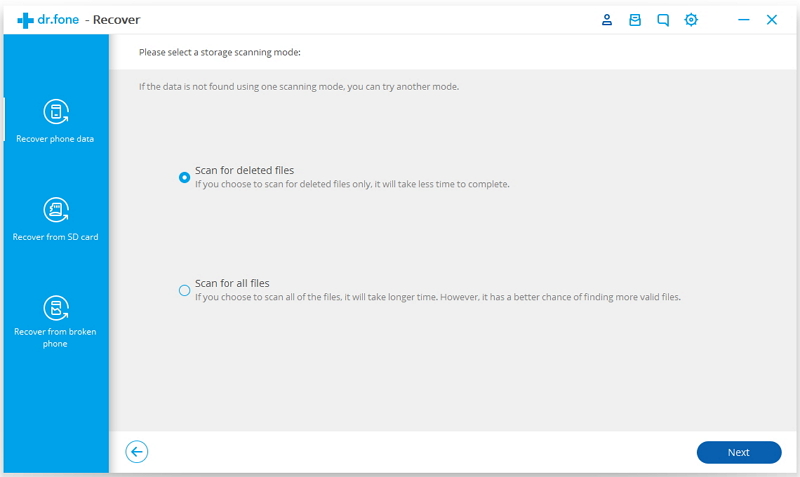
[Полное руководство] Как восстановить удаленные фотографии с Android
Вчера я увидел сообщение в Instagram от одного из моих старых друзей, что означает, что на его телефоне Android слишком много фотографий с недостаточным объемом памяти в системе, его фотографии на телефоне Android были недавно удалены. Но некоторые из удаленных фотографий были сделаны для пациентов больниц перед сохранением микропластической операции для сравнения изменений до и после операции для изучения хирургического эффекта. Он тогда был так расстроен. Теперь он хочет узнать , как восстановить удаленные фотографии с телефона Android .
Очень неприятно, когда случайно удалил фото на Андроиде. Если вы также сталкиваетесь с подобными ситуациями и задаетесь вопросом, как быстро восстановить фотографии на Android, эта статья может попасть в самую точку, потому что она покажет вам 6 лучших способов восстановления удаленных фотографий Android.
Метод 1: Как восстановить удаленные фотографии / изображения с Android с помощью Coolmuster Lab.Fone для Android (потрясающе)
Метод 2: Как восстановить / восстановить удаленные изображения на Android с помощью Coolmuster Android Assistant
Метод 3: Как сделать Получение удаленных фотографий на телефоне Android с помощью Google Фото
Метод 4: Как восстановить удаленные изображения на / с телефона Android с помощью DiskDigger
Метод 5: Как вернуть удаленные фотографии на Android с помощью Dropbox
Метод 6: Как восстановить фотографии с телефона Android через Google Drive
Метод 1. Как восстановить удаленные фотографии / изображения с Android с помощью Coolmuster Lab.Fone для Android (Потрясающе)
На что следует обратить внимание перед восстановлением фотографий Android? Прежде всего, рекомендуется выключить телефон. После удаления фотографии они временно перемещаются в определенное место в памяти телефона. Любая операция, такая как открытие трафика данных или использование приложения, может перезаписать удаленные фотографии, что в значительной степени не подходит для восстановления данных. После этого вам нужно найти безопасный и популярный инструмент восстановления, как Coolmuster Lab.Fone для Android.
Кстати, многие люди могут возразить, что в Android есть встроенная функция восстановления. Однако нечасто эта функция отсутствует в большинстве телефонов Android, и эта функция доступна только для восстановления удаленных фотографий в течение 30 дней.
Итак, каковы отличительные особенности приложения, которое я только что упомянул? Почему десятки тысяч пользователей телефонов Android одержимы им?
Вот шесть основных отличительных черт Coolmuster Lab.Fone для Android:
* Работает практически на всех телефонах Android, таких как Samsung, Sony, Gionee, LG, HTC, Motorola, Xiaomi, Huawei с последней версией.
* Уметь восстанавливать удаленные журналы вызовов, фотографии, документы, контакты, тексты с телефона Android.
* Работайте на ПК - версия для Windows и Mac и извлекайте фотографии и другие данные в двух режимах - Android Data Recovery и Android SD Card Recovery.
* Работайте в автономном режиме без передачи вирусов и предлагая гарантированное послепродажное обслуживание, особенно удобное для начинающих пользователей ПК.
* Отслеживайте все свои удаленные файлы без перезаписи данных на Android, чтобы обеспечить безопасность и защитить вашу конфиденциальность.
* Резервное копирование всех ваших данных со смартфона Android на ПК, чтобы ваши данные были в безопасности.
Это действительно потрясающе? Загрузите, чтобы проверить это сейчас.
После этого можно будет восстановить удаленные фотографии на Android?
Вот как найти удаленные фотографии на Android:
* Шаг 1. Установите и откройте приложение на ПК, нажмите « Android Recovery », чтобы перейти в режим Android Data Recovery по умолчанию. Затем подключите Android к ПК через USB-шнур и включите USB-отладку на своем телефоне.Затем установите драйвер и нажмите Разрешить / ОК > Подтвердите , отметьте Фото и нажмите « Далее ».
Советы: Вы также можете выбрать режим восстановления SD-карты, чтобы восстановить удаленные данные с SD-карты без рутирования телефона, но сначала вам нужно вставить карту.
* Шаг 2. Для сканирования можно выбрать режим « Quick Scan » или « Deep Scan ». После этого нажмите « Продолжить », чтобы сканировать удаленные фотографии с вашего телефона Android.
Примечание : необходимо выполнить рутирование Android-устройства, чтобы обеспечить полное обнаружение фотографий.
* Шаг 3. Количество фотографий будет показано на левой вкладке. Нажмите Photos , чтобы просмотреть изображения в правой части интерфейса. (Вы также можете включить Только отображать удаленные элементы , чтобы найти удаленные изображения только на Android) Затем отметьте нужные фотографии и нажмите Восстановить , чтобы восстановить их.
Видеогид:
Посмотрите это видео, чтобы получить более интуитивно понятные сведения о том, как восстановить удаленные фотографии с телефона Android с помощью Coolmuster Lab.Fone для Android.
Внимание: Пожалуйста, восстановите удаление фотографий / изображений и других файлов с Android как можно скорее после удаления данных, потому что чем больше раз данные будут перезаписаны в результате повторного использования устройства, тем меньше вероятность это восстановить или восстановить их полностью.
Вам может понравиться: Как восстановить удаленные текстовые сообщения Android без рута?
Метод 2: Как восстановить удаленные изображения на Android с помощью Coolmuster Android Assistant
Упоминается, что Coolmuster Lab.Fone для Android имеет функцию резервного копирования из предыдущей части. Вот еще одно приложение - Coolmuster Android Assistant, отличающееся безопасностью и совместимостью, также обладает этой чертой и может восстанавливать удаленные фотографии с Android после их резервного копирования. Этот мудрый инструмент поможет вам выработать хорошую привычку делать резервные копии важных файлов.
Кроме того, он также может управлять мобильными данными. Например, вы можете передавать файлы с Android на ПК с помощью USB-кабеля и наоборот.
Вот как восстановить удаленные фотографии на Android:
* Шаг 1.Запустите приложение и выберите « Android Assistant ». Затем подключите свой мобильный телефон к ПК через USB-шнур. Включите на телефоне отладку по USB для обнаружения. После этого щелкните строку заголовка « Super Toolkit » в верхней части окна.
Советы: Если ваш USB-кабель в настоящее время недоступен, вы также можете выбрать Подключение через Wi-Fi , нажав на этот значок в правом верхнем углу окна. Не удалось подключить Android через Wi-Fi? Отметьте здесь >>
* Шаг 2.Нажмите « Backup » под вкладкой Essentials . После этого в интерфейсе отобразится имя вашего телефона и его категории данных. Затем выберите Фотографии> Резервное копирование, чтобы сохранить их в место назначения.
* Шаг 3. Выполните тот же шаг, что и шаг 1, чтобы войти в « Super Toolkit ». Затем щелкните элемент « Restore » и выберите содержимое, которое вы хотите восстановить. Здесь вам нужно выбрать « Photos » и нажать « Restore », чтобы вернуть удаленные фотографии на Android
Метод 3: Как восстановить удаленные фотографии на телефоне Android с помощью Google Фото
Некоторые люди могут спросить : как бесплатно восстановить удаленные фотографии с телефона Android? Что ж, учетная запись Google может помочь, вам нужно только получить учетную запись Gmail для синхронизации или резервного копирования изображений в Google Фото.Тогда вы сможете легко восстановить удаленные изображения на Android. Однако иногда Google Фото может подвергаться уязвимостям системы, а резервные копии некоторых пользователей подвержены риску утечки.
Теперь, 3 шага, как восстановить удаленные изображения на Android:
* Шаг 1. Запустите это приложение со своего телефона, чтобы войти в учетную запись Google . Затем щелкните верхний левый угол и выберите « Корзина » или « Корзина », чтобы продолжить.
* Шаг 2. Просмотрите и выберите нужные фотографии, отметив их галочкой из корзины или корзины.
* Шаг 3. Нажмите значок « Восстановить », и вскоре удаленные фотографии будут сохранены в фотодокументах на вашем телефоне.
Внимание: Ваши удаленные изображения могут храниться в облаке Google не более двух месяцев.
Метод 4: Как восстановить удаленные изображения на / с телефона Android с помощью DiskDigger
DiskDigger может извлекать ошибочно удаленные файлы из большинства инструментов хранения. Помимо жесткого диска, он также может извлекать данные с USB-накопителей, карт памяти (SD, CF-карта, карта памяти) и т. Д.Он может сканировать каждый сектор для отслеживания файлов. Если ваш телефон рутирован до восстановления изображений Android, он в значительной степени восстановит фотографии.
Инструкции по поиску удаленных изображений на Android:
* Шаг 1. Загрузите, установите и запустите приложение на Android. (Если программа запрашивает информацию, например, разрешить доступ к фотографиям, медиафайлам и ....... Нажмите , чтобы продолжить .)
* Шаг 2. Выберите НАЧАТЬ ОСНОВНОЕ СКАНИРОВАНИЕ ФОТО или ПОЛНОЕ СКАНИРОВАНИЕ ( вам необходимо рутировать телефон перед полным сканированием).
* Шаг 3. После сканирования выберите нужные изображения и нажмите ВОССТАНОВИТЬ . Затем появляется подсказка - , как бы вы хотели восстановить файлы - всплывает. Выберите один вариант для сохранения изображений.
Напоминание: Это программное обеспечение нельзя использовать на Mac, и оно должно работать в среде DOTNET, поэтому заранее установите распространяемый пакет .NET Framework V2.0.
Метод 5: как вернуть удаленные фотографии на Android с помощью Dropbox
Dropbox - отличное приложение.Пользователи могут перетащить любые данные в указанную папку через клиент Dropbox, а затем они будут синхронизированы с облаком и компьютерами других пользователей, на которых этот клиент может быть установлен. Что касается восстановления удаленных файлов, программа будет хранить удаленные файлы в течение 30 дней для обычных пользователей. Если пользователь платит, срок действия будет больше. Кроме того, принцип его работы прост.
Простые инструкции по восстановлению удаленных фотографий с Android с помощью Dropbox:
* Загрузите, установите и запустите это приложение.Войдите в свою учетную запись, чтобы попасть в интерфейс. Затем нажмите файлов > Удалено файлов на левой боковой панели, чтобы выбрать нужные изображения. Затем щелкните значок восстановления в правом верхнем углу, чтобы восстановить фотографии.
Советы: 1. Вы также можете восстановить удаленные изображения из строки поиска. (Войдите в учетную запись Dropbox> Панель поиска> Введите ключевые слова для удаленных фотографий> Введите> Выберите изображения> Восстановить) 2.Несмотря на то, что Dropbox является умным приложением, оно ограничивает размер передаваемых отдельных файлов (не более 300 МБ), а также ограничено свободное пространство для резервных копий.
Метод 6. Как восстановить фотографии с телефона Android через Google Drive
Google Drive предлагает 15 ГБ бесплатного хранилища. Он предлагает локальную клиентскую версию, а также версию веб-интерфейса, которые не имеют требований к операционной системе. Кроме того, он поддерживает такие методы поиска, как ключевые слова и типы файлов. Вам нужно только войти в свою учетную запись Google в том виде, в котором она была подготовлена, и ее работа очень похожа на работу с Google Фото.
Краткое руководство по восстановлению удаленных изображений / фотографий с телефона Android:
* Шаг 1. Запустите программу Google Drive и коснитесь значка с тремя черточками в верхнем левом углу, чтобы перейти в корзину .
* Шаг 2. Выберите изображения, которые вы хотите восстановить, и коснитесь значка из трех точек в правом нижнем углу, чтобы выбрать Восстановить .
Советы: Если вы ранее делали резервную копию фотографий, вы можете отследить удаленные фотографии из резервной копии.(Запустите Google Диск> Войдите в учетную запись Google> Предварительный просмотр файлов резервных копий> Выберите удаленные фотографии> Нажмите Готово)
Заключение
Вот и все для этой публикации. Если быть точным, я думаю, вы знаете, как восстановить удаленные фотографии с телефона Android. Собственно, это все варианты восстановления фотографий. Но внимательные читатели могут обнаружить, что при поиске в Google с такими фразами, как «Android отменить удаление фотографии» или «недавно удаленный Android», бесплатные приложения, такие как Dropbox и Google Фото, иногда бывают небезопасными.В новостях много раз сообщалось, что некоторые хакеры внедрили в эти приложения троянскую программу, чтобы вторгаться и красть резервные копии пользователей. Поэтому на всякий случай рекомендуется использовать Coolmuster Lab.Fone для Android.
Кроме того, если вы хотите безопасно выполнить резервное копирование и восстановление данных Android, вам также понадобится профессиональное программное обеспечение, и способ 2 может быть уверен.
Статьи по теме:
Как перенести фотографии с Android на iPhone
Как перенести фотографии с iPhone на Android
Как навсегда удалить фотографии с телефона Android
Лучшие 7 простых способов Резервное копирование фотографий для Android
Как перенести изображения с Android на Android
8 лучших способов переноса фотографий с Android на ПК
.Смотрите также
- Виртуальная сеть vpn windows 10 что это
- Как входить без пароля в windows 10
- Как узнать свой код активации windows 10
- Как убрать флажок в windows 7
- Как запустить telnet на windows 7
- Заполняется память на диске с windows 10 что делать
- Как установить гаджет погоды на рабочий стол windows 7
- Как перенести с телефона на флешку
- Как пользоваться геолокацией на андроид
- Чем отличается лицензионная windows 7 от пиратской
- Как на андроиде редактировать контакты